DahmaneKeddi
مسـ في إجازة عمل ـآفر
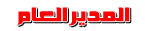

عدد الرسائل : 4222
الهواية : المعلوماتية
المزاج : ممتاز
الوسام الأول : 
نقاط التقييم : 3805
تاريخ التسجيل : 04/07/2008
 |  موضوع: تعلم نظام الدوس بالتفصيل المفيد موضوع: تعلم نظام الدوس بالتفصيل المفيد  الجمعة 2 أبريل 2010 - 22:24 الجمعة 2 أبريل 2010 - 22:24 | |
| MS-DOS
مقدمة عن نظام التشغيل MS-DOS
يتكون الحاسب الالى من الوحدات الآتية :
1- وحدات الادخال : (I/N)
2- وحدات الاخراج  I/O) I/O)
3- وحدة التشغيل المركزية (CPU)
4- وحدات التخزين الداخلية (Internal Storage)
5- وحدات التخزين الثانوية (Auxiliary Storage)
و ســـــوف نتنـــــــاول كــل عنصــــــر منهــــم علــــى حــــــــدة :
1- وحدات الادخال : (I/N)
ــــــــــــــــــــــــــــــــــــــــــــــــــ ــ
هى الوحدات التى يتم عن طريقها ادخال المعلومات و البرامج الى وحدة المعالجة المركزية و تشمل :
أ- لوحة المفاتيح ( Keyboard )
ب- الفأرة ( Mouse )
ج- القلم المضئ (Light Pen )
د- لوحة الرسم ( Graphics Tabels )
هـ - عصا التحكم ( Joustick)
و- الماسح الضوئى ( Scanner )
2- وحدات الاخراج  I/O) I/O)
ــــــــــــــــــــــــــــــــــــــــــــــــــ ــ
هى الوحدات التى يتم عن طريقها اخراج المعلومات و النتائج بعد معالجتها ، و تشمل :
أ- آلة الطباعة ( Printer )
ب- آلة الرسم ( Plotter )
ج- شاشة العرض ( Monitor )
3- وحدة التشغيل المركزية (CPU) و تشمل:
(أ)- وحدة الحساب و المنطق( A.L.U )
(ب)- وحدة التحكم ( C. uU )
4- وحدات التخزين الداخلية (Internal Storage) و تشمل :
أ- ذاكرة التخزين العشوائى( RAM )
ب- ذاكرة القراءة فقط ( ROM )
5- وحدات التخزين الثانوية (Auxiliary Storage) و تشمل :
أ- الاسطوانة المرنة ( Floppy Disk )
ب- القرص الصلب ( Hard Disk )
تتكون لوحة المفاتيح من المجموعات الاتية:
1- مفاتيح كتابة الحروف KYPEWRITER KEY AREA
2- مفاتيح الارقام NUMERIC KEYPAD
3- مفاتيح الوظائف FUNCTION CONTROL KEYS
4- مفاتيح تحريك المؤشر CURSOR CONTROL KEYS
5- مفاتيح تعديل الكتابة EDITING KEYS
6- مفاتيح التحكم CONTROL KEYS
7- كما تضم المصابيح الاشارية التى تبين حالة التحكم INDICATOR LIGHTS
و فيما يلى شرح المجموعات السابقة :
1- مفاتيح كتابة الحروف:
هى مجموعة مفاتيح الحروف والارقام وبعض الرموز الخاصة مثل #$% والتى تستخدم لادخال البيانات الى الحاسب .
2- مفاتيح الارقام :-
تستخدم مجموعة مفاتيح تحريك المؤشر كمفاتيح للارقام بعد تثبيت الارقام بالضغط على مفتاح تثبيت الارقام NUM LOCK
3- مفاتيح الوظائف:
هى مجموعة مفاتيح تحمل الرموز F1 حتى F10 ويحدد البرنامج التى تستخدم معه المفاتيح ووظيفتها والتى تختلف من برنامج الى اخر
مثـــال :-
عند تشغيل معالج لغة البيسك BASIC.COM فان مفاتيح الوظائف تكون كالاتى :-
F1 :لاصدار الامر LIST
F2 :لاصدار الامر RUN وهكذ حتى F10
بينما عند تشغيل برنامج معالجة الجداول الالكترونية LOTUS 1-2-3 نجد ان:
F1طلب عرض الشاشات المساعدة HELP وهكذا .
4- مفاتيح تحريك المؤشر CURSOR:-
*المؤشر CURSOR هو الشرطه الصغيرة التى تومض باستمرار على الشاشة وهى تحدد موضع الحرف التالى للكتابة.
* مجموعة مفاتيح تحريك المؤشر التى تحمل اشكال الاسهم تحرك المؤشر لاعلى واسفل والى اليمين واليسار اما المفاتيح PgUp, PgDn,Home,End فان وظيفته تعتمد على البرنامج الذى تستخدم فيه .
مثال :-
عند تشغيل معالج النصوص wordstar يستخدم home لدفع المؤشر الى اعلى يسار الشاشة endلتحريك المؤشر الى نهاية السطر PgUp للعودة الى الصفحة السابقة ,PgDn للتقدم صفحة , وهذه الوظائف تختلف بأختلاف البرامج .
5- مفاتيح تعديل الكتابة :-
تؤدى وظيفة تعديل اخطاء كتابة البيانات اثناء الكتابة على لوحة المفاتيح
الوظيفة المفتاح
العودة للخلف حرف مع مسح الحرف السابق تحريك المؤشر للأمام عدد من المسافات مسح الحرف الحالى BACK SPACE ï TABó DEL
6- مفاتيح التحكم :-
أ - مفتاح الادخال ENTER:-
عند الضغط عليه ينقل البيانات المكتوبة على الشاشة الى الذاكرة ويحرك المؤشر الى بداية السطر التالى .
ب- مفتاح تثبيت العالى CAPS LOCK :-
بالضغط علية يثبت كتابة الحروف بالحروف الكبيرة حتى الضغط علية مرة اخرى لتعود الحروف الصغيرة .
ج- مفتاح تثبيت الارقام NUM LOCK :-
يثبت كتابة الارقام من مفاتيح تحريك المؤشر حتى الضغط عليه مرة اخرى لتعود المفاتيح الى تحريك المؤشر.
د - مفتاح تثبيت الشاشة : SCROLL LOCK
عند امتلاء الشاشة بالبيانات يستخدم لمنع مسح الاسطر العليا لكتابة سطور جديدة
هـ- مفتاح طباعة الشاشة PRINT SCRN :-
عند الضغط على مفتاح العالى SHIFT وتثبيتة ثم الضغط على مفتاح طباعة الشاشة تطبع صورة من البيانات التى على الشاشة على الة الطباعة .
و- مفتاح التحكم CTRL :-
بالضغط علية وتثبيتة والضغط معه على المفاتيح الاخرى يؤدى بعض الوظائف الهامة مثل
CTRL +C يوقف تشغيل البرنامج .
CTRL+Sيؤدى وظيفة المفتاحSCROLL LOCK .
CTRL +ALT +DEL تؤدى الى مسح الذاكرة واعادة تشغيل الحاسب .
ز - مفتاح التغيير ALT :-
بالضغط علية وتثبيتة والضغط معه على المفاتيح الاخرى يؤدى وظائف مختلفة مع البرامج المختلفة
7-المصابيح الاشارية :
بالإضافة للمفاتيح تزود لوحة المفاتيح فى بعض انواع الحاسبات الشخصية بمجموعة من المصابيح الاشارية التى تدل على حالة مفاتيح التثبيت مثل :
مصباح تثبيت الارقام NUM LOCK يضىء عند تثبيت الارقام و مصباح تثبيت العالى CAPS LOCK يضىء عند تثبيت الحروف العالية و مصباح تثبيت الشاشةSCROLL LOCK يضىء عند الضغط على مفتاح تثبيت الشاشة .
1- تعريف نظام التشغيل MS-DOS:
هو مجموعة متكاملة من البرامج تقوم بإجراءات التشغيل الضرورية لأدارة جميع وحدات الحاسب من طراز IBM أو المتوافقة معها . ويطلق عليه الــ DOS وهى أختصار للأحرف الأولى من العبارة DISK OPRAITING SYSTEM .
ويحتفظ ببرامج نظام التشغيل على اسطوانات مرنة أو يتم وضعه على الأسطوانة الصلبة .
2- وظائف نظام التشغيل MS-DOS:
أ- تحويل ونقل البيانات والتعليمات بين الذاكرة الرئيسية والأسطوانات .
ب- بدء تشغيل الحاسب والقيام بعدد من الأختبارات للتأكيد من سلامة التوصيلات الكهربائية .
ج- قبول أوامر التشغيل التى يتم إدخالها عن طريق لوحة المفاتيح والتى تسمح لك بالتحكم فى جميع مكونات الحاسب .
د- تمكين المستخدم من الحصول على نسخ اضافية من الملفات من على الأسطوانة إلى أسطوانة أخرى
هـ- نقل التعليمات والبيانات إلى وحدة الطباعة .
انتجت شركة MICROSOFT الأمريكية وهى أشهر شركات أنتاج برامج الحاسب فى العالم عدة أصدارات من نظام التشغيل MS-DOS ورغم أن الأصدارات مختلفة ولكنها واحدة فى الأساس ولكنها مختلفة من حيث الأمكانيات التى تضاف من اصدار الى اخر ولا يلغى الأصدار الجديد ( NEW VERSION ) الأصدار الذى قبله .
ويشمل الجدول التالى أهم الأختلافات بين اصدارات نظام التشغيل .
الاصدار التغيرات الأساسية
MS-DOS 1.0 الاصدار الأول والأساسى لنظام التشغيل .
MS-DOS 1.25 أتاح التعامل مع الأقراص ذات الوجهين (DS)
MS-DOS 2.0 أضاف تحسينات جديدة لتنظيم القرص الصلب
MS-DOS 3.0 استخدم الأقراص عالية الكثافة وأضاف أوامر جديدة مثل أمر ATTRIB
MS-DOS 3.1 أتاح التعامل مع الشبكات المحلية
MS-DOS 3.2 أتاح التعامل مع الأقراص ذات الحجم 3.5 بوصة
MS-DOS 3.3 أتاح التعامل مع الأقراص ذات الحجم 3.5 بوصة والكثافة العالية وأضاف أوامر جديدة
MS-DOS 4.0 أضاف إمكانية التعامل مع DOS SHELL وأمر MEM وأتاح التعامل مع عدد أكبر من الملفات
الاصدار التغيرات الأساسية
MS-DOS 5.0 أضاف تحسينات على برنامج DOSSHELL . واستخدم منسق نصوص جديد ( EDITOR ) . وأضاف تحسينات كثيرة للأستفادة من الذاكرة والتعامل مع الذاكرة الأضافية . وأضاف أوامر جديدة لاسترجاع الملفات المحذوفة أو إعادة القرص إلى حالته السابقة قبل إعادة تشكيله ، كما أضاف تسهيلات فى التعامل مع سطر الأوامر تتمثل فى الحصول على معلومات مساعدة عن أى أمر أو تخزين الأوامر السابقة واسترجاعها أو تعديلها بسهولة
MS-DOS 6.0 - 6.22 أضاف تحسينات علىالاصدار السابق MS-DOS 5.0 وأضاف تحسينات كثيرة للأستفادة من الذاكرة والتعامل مع الذاكرة الأضافية . وأضاف أوامر جديدة مثل امر SCANDISK الذ يستخدم لاصلاح اعطال القرص الصلب و امر DELTREE الذى يستخدم لمسح الفهارس الفرعية بكل محتوياتها .
يتكون نظام التشغيل الحديث MS-DOS 6.22من اربعة ملفات أساسية تمثل البنية الأساسية للنظام والعمود الفقرى له . هذه الملفات هى :
1 -BIO.SYS
2 - MS-DOS.SYS
3 - COMMAND.COM
4-DBLSPACE .BIN
BIO.sys
هذا الملف يحتوى علي مجموعة التعليمات والبرامج التى تنظم عمليات الادخال والاخراج الاساسية .
[ BASIC INPUT/OUTPUT [ BIO ] ]
2- MS-DOS.SYS
هذا البرنامج يتكون من مجموعة برامج فرعيه صغيره يختص كل منها بمعالجة احدى العمليات داخل الحاسب ويختص برنامج MS-DOS.SYS بتسهيل تنفيذ برامج التطبيقات على الحاسب ويلاحظ ان اسم هذا الملف مقرونا باسم شركة MS وهى الشركه المنتجة لنظام التشغيل ومن خصائص هذين البرنامجين انه يتم تحميلها فى ذاكره الحاسب بمجرد نشغيل الجهاز فى كل مرة دون تدخل من المستخدم بواسطة برنامج خاص اسمه BOOT ويبقيان فى ذاكرة الحاسب بصفة مستمرة حتى اثناء تنفيذ برامج التطبيقات لان بدونهما لايمكن ادخال البيانات الخاصة بهذه البرامج او اخراج المعلومات التى تمت معالجتها بواسطه هذه البرامج
3- COMMAND.COM
هذا البرنامج خاص بالاوامر التى تدخلها للحاسب حيث يقوم بأستقبال هذه الاوامر تنفيذ المطلوب منها عن طريق برامجها الفرعية . ولهذا البرنامج بعض المهام المحددة مثل مهمة تحديد التاريخ عند بداية تشغيل الحاسب . كذلك مهمة اظهار محث نظام التشغيل DOS الذى يظهر اما بالصوره A:\> او C:> والتى يبدء من عندها التعامل مع اوامر النظام بجانب مهمة تنفيذ الاوامر الداخليه لنظام التشغيل
4- DBLSPACE.BIN
هذا البرنامج يستخدم فقط فى حالة اذا ما رغب المستخدم فى ضغط ملفات القرص الصلب لزيادة مساحة القرص فيتم تخزين بيانات القرص قبل الضغط فى هذا الملف حتى اذا ما رغب المستخدم فى اعادة فك الضغط يتم استرجاع البيانات الاولية للقرص من هذا الملف .
تنقسم مكـونات نـظام التشغيل الى جزئين بناء على مكان وجودها :
1- الجـزء الموجـود فى الذاكرة الدائمة RESIDENT ROM و يسمى ROM BIOS ووظيفة هذا الجزء الاشراف علي العمليات الاساسيه والحيويه التي يحتاجها الحاسب وهذا الجزء يعمل باستقلالية عن باقي أجزاء نظام التشغيل اي ان برامجه تعمل بمجرد الضغط على مفتاح التشغيل الخاص بوحدة النظام UNIT SYSTEM ولكن يجب ان ننبه ان باقى ال DOS غير موجود ويجب
تحميله قبل أن يصبح العمل علي الجهاز ممكنا والواقع ان بعض برامج ROMهى التى تقوم بذلك (تحميل الجزء الباقى الى الذاكرة RAM )
2- الجـزء الموجود بالاسطوانة DISK RESIDENT و يشكل الجزء الأساسى من نظام التشغيل و يمكن تقسيمه بدوره الى جزئين :
أ - جزء يتم تحميله فى ذاكرة العمل RAM بصفة دائمة و تمثله ثلاثة ملفات تسمى ملفات النظام S SYSTEM FILE ووجود هذا الجزء ضرورى لبدء عمل الحاسب .
ب - جزء يتم تحميله فى ذاكرة العمل RAM عند الحاجة اليه ويتم مسحه منها بمجرد إنتهاء التعامل معه و تمثله ملفات برامج أوامر الDOS
يتم ذلك باتباع الخطوات التالية:
1- توصيل(فتح) الكهرباء للجهاز باستخدام المفتاح الخاص بالتشغيل .
2- ضبط الاضاءة باستخدام المفاتيح الموجود بمقدمة الشاشة
3- بعد فترة تظهر عبارة تشير اليك بتحميل نظام التشغيل
4- بعد تحميل النظام فى الحاسب يظهر محث الDOS كدلالة على اتمام عملية التحميل واستعداد النظام لأداء الوظائف المطلوبة منه و عادة يكون محث ال DOS بالصورة الآتية A> اذا كان التحميل من تحت محث النظام A> وتظهر العلامة C> اذا كان نظام التشغيل قد تم وضعه على الأسطوانة الصلبة .
وعموما توجد طريقتان لتشغيل الكمبيوتر وهى على النحو التالى :
1- التشغيــل البـارد: وتستخدم فى حالة بدء العمل على جهاز الحاسب .
2- التشغيل الدافىء : وتستخدم عند رغبة المستخدم إعادة تحميل الجهاز ( RESET ) دون إستخدام مفتاح ON/OFF أو مفتاح الـ RESET .
1-تشغيل الكمبيوتر على البارد :
أ- ادخل أسطوانة الــ " DOS " فى المشغل A> .
ب- ستضاء لمبة المشغل A> لفترة قصيرة ( ليتحقق النظام من نفسه ) وتتوقف فترة الأنتظار على الذاكرة الموجودة بالجهاز
ملحوظة هامة : لا تحاول سحب الأسطوانة من المشغل أثناء اضاءة اللمبة حتى لا تفقد أو تتلف.
المعلومات الموجودة بالأسطوانة
وفى حالة الأنتهاء من اختبار الكمبيوتر لمكوناته الداخلية والتأكد من وجود الــ " DOS " ستظهر الرسالة التالية :-
CURRENT DATE IS TUE 1-01-1980
ENTER NEW DATE ( MM - DD - YY ) :
وهى تعنى ان عملية تحميل نظام تشغيل الأسطوانة ال " DOS " قد تمت بنجاح ويحثك على ادخال التاريخ بينما إذا كنت قد ادخلت اسطوانة اخرى غير اسطوانة الـ " DOS " فستظهر رسالة أخرى :
NON-SYSTEM DISK OR DISK ERROR
REPLACE AND STRIKE ANY KEY WHEN READY
وهى تطلب منك تغيير الاسطوانة الموجودة باسطوانة الـــ dosثم الضغط على اى مفتاح عندما تكون جاهز
2- تشغيل الكمبيوتر على الدافىء :
وهى الطريقة الثانية لتشغيل الجهاز وتكون بالضغط على مفتاح CTRL ومفتاح ALT ومفتاح DEL فى آن واحد .
يتم تشغيل أحد وظائف ال DOS عن طريق كتابة اسم الأمر المناظر لهذه الوظيفة بعد محث ال DOS ثم ضغط مفتاح الادخال ENTER . و تنقسم الأوامر التى يمكن توجيهها الى نظام ال DOS الى اوامر داخلية واوامر خارجية
و يوضح الجدول الآتى الفروق بينهما :
الأوامر الداخلية الأوامر الخارجية
يتم تخزين جميع الاوامر بمجرد تحميل الجهاز بنظام التشغيل DOS فى الذاكرة لا بد من وجود الملف المناظر على الاسطوانة الموجودة بالحاسب عند تشغيل هذا الأمر
وجودها دائم بالذاكرة بمجرد تحميلها وجودها غير دائم بالذاكرة ويجب تحميلها كل مرة عند إعادة استخدامها
ويتم فى بقية هذا الفصل تعريف بعض الأوامـر السهلة الاستخدام فى نظام التشغيل DOS . وقبل أن نستعرض هذه الأوامريجب توضيح أنه توجد العديد من الطرق التى يمكن كتابة الأمر بها فى الـ DOS وسوف يتم هنا شرح أكثر هذه الطرق استخداما. ويستخدم القوسان المربعان [ ] فى شرح الصورة العامة لأى من الأوامر للدلالة على أن ما بينهما اختيارى أى أنه يمكن توجيه الأمر بدون هذا الجزء .
الغرض من الاستخدام : يستخدم هذا الأمر لعرض و تغيير الوقت بالحاسب .
نــوع الأمـــــر : أمــــر داخــلى .
الصورة العامة : TIME [ HH [ :MM[:SS .PP]]]
حيث : يؤدى استخدام الأمر بدون أى معاملات لعرض الوقت الحالى بالحاسب .
HH تحدد الساعة والتى يجب ادخالها فى النطاق من 0 .. 23 .
MM تحدد الدقائق و يجب ادخالها فى النطاق من 0 .....59 .
SS تحدد الثوانى و يجب ادخالها فى النطاق من 0 ...... 59 .
PP تحدد الأجزاء من الثانية ويجب ادخالها فى النطاق من 0 ..99 .
1- الامر Time ص 12
* يراعى عند كتابة التوقيت انة يتم ترقيم الساعات فى جهاز الكمبيوتر من 1 :24 وليس من 1 : 12 فقط حتى يتثنى له ان يفرق بين التوقيت الصباحى والتوقيت المسائى .
مثال
لتغير الوقت الى الساعة الخامسة والدقيقة 30 صباحا 1- C: \ Time 5:30
لتقدير التوقيت الى الساعة الخامسة والدقيقة 30 مساءا 2- C: \ Time 17 ; 30
لاستعراض التوقيت الحالى 3- C: \ Time
للاشارة ان التوقيت مساءا current Time is 5 : 30 : 01.10 P
enter new Time ( HH : MM : SS . PP )
الغرض من الاستخدام : يستخدم هذا الأمر لعرض و تغيير التاريخ بالحاسب.
نـــوع الأمـــر : أمـر داخلى
الصيغة العامة : DATE [MM/DD/YY]
حيث : يؤدى استخدام الأمر بدون أى معاملات لعرض التاريخ الحالى بالحاسب .MM تحدد الشهر DD تحدد اليوم YY تحدد السنة
مثال :
لتحديد التاريخ داخل الحاسب بالخامس والعشرين من شهر مارس سنة 1994
DATE 3/25/94 OR DATE 3/25/1994
الغرض من الاستخدام : يستخدم هذا الأمر لمسح البيانات الموجودة على الشاشة .
نـــــوع الأمـــــر : أمـر داخلى
الصورة العامة : CLS
و يستخـدم هذا الأمر عندما توجد بيانات كثيرة على الشاشة لم تعد هناك حاجة لها و نرغب فى مسح هذه البيانات كى نتمكن من متابعة بيانات أخرى على الشاشة .
مثال :
A:>CLS
الغرض من الاستخدام : يستخدم هذا الأمر لمعرفة رقم الإصدار من النسخة الحالية من نظام التشغيل DOS .
نـــــوع الأمـــــر : أمـر داخلى
الصورة العامة : VER
مثال :
A>VER
حيث يقوم الحاسب بعرض رقم الاصدار الحالى من نظام التشغيل DOS كالاتى:
MS-DOS VERSION 6.22
الغرض من الاستخدام : يستخدم هذا الأمر لاسترجاع الاوامر السابقة للامر الحالى و التى تسجل فى ذاكرة الحاسب و تسترجع عند الضغط على مفتاح السهم العلوى
نـــــوع الأمـــــر : أمـر خارجى
الصورة العامة : C:\ DOSKEY
مثال :
x C:\ DOSKEY
حيث يقوم الحاسب بتخزين الاوامر التى سوف يتم ادخالها تباعاً الى الحاسب
و عند كتابة الاوامر التالية :
C:\ DIR /S
C:\ CD DATA
C:\ DIR *.EXE
فإنه تم تسجيلهم فى الذاكرة و عند الضغط على مفتاح السهم العلوى سوف يتم ظهور اخر امر تلقائياً
C:\ DIR *.EXE
و عند الضغط على نفس المفتاح مرة اخرى سوف يظهر الامر السابق للامر المعروض
C:\ CD DATA
و هكذا الى ان يتم الانتهاء من الاوامر المسجلة فى الذاكرة .
الغرض من الاستخدام : يستخدم هذا الأمر لعرض مواصفات الحجم الاجمالى لذاكرة الحاسب و الحجم المشغول منها فى الوقت الحالى و الحجم الذى يشغله نظام التشغيل و الحجم الخالى المتبقى للمستخدم
نـــــوع الأمـــــر : أمـر خارجى
الصورة العامة : C:\ MEM
مثال : C:\ MEM
حيث يقوم الحاسب بعرض الشاشة التالية و التى تحتوىعلى كل المعلومات عن ذاكرة الحاسب .
Memory Type Total = Used + Free
---------------- ------- -------- --------
Conventional 640K 31K 609K
Upper 155K 155K 0 K
Reserved 384K 384K 0 K
Extended (XMS) 7,013K 5,989K 1,024K
---------------- ---------- ----------- -----------
Total memory 8,192K 6,559K 1,633K
Total under 1 MB 795K 186K 609K
Largest executable program size 609K (623,152 bytes)
Largest free upper memory block 0 K (0 bytes)
MS-DOS is resident in the high memory area.
7- لتغيير شكل المحث prompt
الغرض من الاستخدام : يستخدم هذا الامر لتغيير شكل محث نظام التشغيل
نوع الامر : داخلى
الصورة العامة : Prompt [[text ] [$character]]
ملاحظات : 1- هذا الامر يستخدم لتغيير شكل محث نظام اتشغيل (كمثال A ) وعندما نستخدم امر PROMPT فقط دون وضع اى قيم فأن شكل المحث يكون اسم مشغل الاسطوانات فقط
2- من الممكن استخدام حرف او اعلان خاص مع امر prompt لتخليق شكل خاص للمحث والجدول التالى يوضح هذه الحروف والعلاقات
الحرف او العلاقة شكل المحث
$9 =
$$ $
$t الوقت الحالى
$d التاريخ الحالى
$p الفهرس او الفهرس الفرع الحالى
$v رقم اصدار نظام التشغيل
$g
$L
$6 :
امثلة
1- عند كتابة الامر : prompt $p
يتغير شكل المحث الى الفهرس او الفهرس الفرعى الحالى ( فى حالة الفهرس الحالى هو (DB) يكون شكل المحث هكذا c: \DB
عند كتابة الامر Prompt $ p$ g
يتغير شكل المحث الى c: \DB
3-عند كتابة الامر prompt $ T$D$
يتغير شكل المحث الى 13 : 11 : 07,55 sun 29/12/1997
الفصل الثانى اوامر ادارة الملفات
أوامر ادارة الملفات
File Handling Commands
يمكن تقسيم أوامـر ادارة الملفات الى أوامر خارجية و داخلية كالآتى:
الأوامر الداخلية
امر استعراض الملفات الموجودة علىالاسطوانة DIR
امر انشاء نسخه اخرى من الملف COPY
امر الغاء الملفات DEL
امر اعادة تسمية الملفات REN
امر اظهار محتويات الملف على الشاشه TYPE
الأوامر الخارجيه :
امر اظهار الملفات على الشاشه صفحه تلو الصفحه MORE
امر طباعة عناوين الملفات على الة الطباعه PRINT
عرض و تغيير خصائص الملفات ATTRIB
نقل ملف من فهرس إلى فهرس آخر MOVE
نسخ الملفات بالفهارس و الفهارس الفرعيه XCOPY إ ستعادة ملف محذوف UNDELETE
سنتناول بالشرح فى هذا الفصل ادارة الملفات ويمكنك بواسطة الاوامر التى سنقوم بشرحها بالتفصيل تنفيذ الآتى:
1 - نسخ ملف من ملف اخر
2 اظهار ملف على الشاشه
3- الغاء ملف
4-تغيير إسم ملف
5- إنشاء ملف
6- طباعة ملف على ألة الطباعه
أولا : الأوامر الداخلية
الغرض من الاستخــــدام: استعراض اسماء الملفات الموجودة فى الأسطوانة على الشاشه مع بعض البيانات عن هذه الملفات.
نـــــوع الأمـــــر : أمـر داخلى
الصورة العامة : DIR [file name (s)] [/p][/w]
حيث :
: file name (s) اسم ملف أو مجموعة من الحروف و العلامات الخاصة يراد عرض الملفات التى تطابقها
/p تســـتخــدم لاســتعراض أســماء الملفــات الموجــــودة فى الاسطوانة صفحة بعد الأخرى.
/wتستخدم لعــــرض المـــلفـات المــوجـودة فى الاسطـوانةعلى هيئة اعمدة ( خمسة اعمدة ) مع كتابة أسماء الملفات فقط .. امــثـــلـــــه:
أ) لاظهار أسماء جميع الملفات المـوجـودة فى الاسطوانه على الشاشة نستخدم الأمـر A>DIR
ب) لاظهار أسماء جميع الملفات التى لها الامتداد EXE على الشاشة مع التوقف بعد كل صفحة نستخدم الأمر A>DIR *.EXE /p
ج) لاظهار أسماء جميع الملفات التى ليس لها امتداد و تتكون من حرف واحد نستخدم الأمر DIR ?. A>
ملاحظة : دائما ما يقوم الأمر DIR بعرض عدد الحروف المتبقية على الأسطوانة بعد عرض أسماء الملفات
الغرض من الاستخــــدام: انشاء نسخه اخرى من ملف .
نـــــوع الأمــــر : أمـر داخلى .
الصورة العامة : COPY file1 file 2 [/v]
حيث :
file1 اسم الملف المراد عمل نسخة منه .
file2 اسم الملف الجديد المراد انشاؤه .
/ V معامل لجعل الامرCOPY يتحقق من ان عملية النسخ قد تمت على الوجه الاكمل .
امــثـــلـــــه:
أ) لنسخ الملف المسمىCHKDSK.COMالى ملف اخر ويسمى XYZ.COM
A> COPY CHKDSK.COM XYZ.COM .
ب) لنسخ جميع الملفات التى لها الامتدادPAS الى ملفات لها الامتدادBAK نستخدم الأمــر
A> COPY *.PAS *.BAK
ملاحظة : يمكن استخدام الأمــرCOPYلانشاء ملف جديد وذلك عن طريق استخدام الاسم CON
ج) لإنشــاء مــلف جديد يسمى ABC.DAT نستخدم الأمــر COPY CONABC.DAT وبعدها يتم ادخال بيانات الملف سطر سطر و بعد الانتهاء من كل سطر نضغط المفتاح ENTER وبعد الانتهاء من الادخال تماما نضغط المفتاحين CTRL + Z معا .
الغرض من الاستخــــدام : الغاء ملف من الاسطوانه .
نـــــوع الأمـــــر: أمـر داخلى .
الصورة العامة : DEL file name
حيث : file name .. هو اسم الملف المراد الغاؤه.
امــثـــلـــــه:
أ) اذا اردت الغاء ملف باسم SAID44.BAS من الاسطوانه ستصدر الامر التالى
A>DEL SAID44.BAS
ب) لالغاء جميع الملفات الموجوده على الاسطوانه وتبدأ بالحروف DISK وعدد حروفها 7 حروف ستصدر الامر التالى A>DEL DISK???.*
ج) اذا اردت الغاء جميع الملفات من على الاسطوانه تستخدم الامر.
A>DEL *.*
الغرض من الاستخــــدام: تغيير اسم ملف على الاسطوانه.
نـــــوع الأمـــــر : أمـر داخلى .
الصورة العامة : REN old file new file
حيث  ld file هو اسم الملف المراد تغيير اسمه . ld file هو اسم الملف المراد تغيير اسمه .
new file هو الاسم الجديد للملف .
امــثـــلـــــه :-
أ) لـتــغــيــيــــــــــــر اســــــــــم الملـــــــــف SAID.TET الىSAID1.DOC نستخدم الأمر
SAID1.DOC SAID.TET REN A>
ب) لتغيير أسماء الملفات ذات الامتداد LST الى نفس الاسماء ولكن بامتداد اخرPRN
*.LST *.PRN A> REN
الغرض من الاستخــــدام: اظهار محتويات الملف على الشاشه.
نـــــوع الأمـــــر : أمـر داخلى .
الصورة العامة : TYPE [ File name ]
حيث:
File name هـواسم الملف المراد اظهاره.
مثال :
لاظهار محتويات الملف SAID1 الموجود فى الاسطوانه على الشاشة نستخدم الأمـر A>TYPE SAID1
ثانيا : الأوامر الخارجية
الغرض من الاستخــــدام: يستخدم هذا الأمر لجعل المخرجات على الشاشة تعرض صفحة صفحة.
نـــــوع الأمـــــر : أمـر خارجى .
الصورة العامة : [ DOS COMMAND] | MORE
امــثـــلـــــه:
أ) A> DIR | MORE .
سوف تظهر محتويات الاسطوانه صفحه صفحه .
أضغط على مفتاح الادخال ENTER علما بان العلامه| تسمى (Piping) سوف تظهر اول صفحه فى الملف وفى نهايتها كلمة ---MORE---
ب) بعد ظهور علامة ---MORE--- والاطلاع على محتويات هذه الصفحه نضغط على اى مفتاح للحصول على الصفحه التاليه وايضا فى نهايتها نفس الرساله.
---MORE---
وهكذا حتى نهاية الملف.
ج) A> SAID.COM | MORE or MORE < SAID.COM
سوف تظهر اول صـفحــه فى المـــلـف المســمىSAID.COM وفى نهـــايتها كــلمة ---MORE--.
بعد الاطلاع على محتويات الصفحه الاولى والضغط على اى مفتاح سوف تظهر محتويات الصفحه الثانيه على الشاشه وفى نهايتها ايضا نفس الرساله ---MORE--- .
و هكذا حتى نهاية الملف.
الغرض من الاستخــــدام: يستخدم هذا الامر فى طباعة محتويات الملفات النصية .
نـــــوع الأمـــــر : أمـر خارجى .
الصورة العامة : PRINT[file name ][device name]
مثال :
C:\PRINT Autoexec.bat on LPT1
حيث Autoexec.bat هو اسم الملف المراد طباعته
و LPT1 هو اسم بوابة التوصيل المتصل عليها الجهاز المراد استخدامه فى الطباعة .
الغرض من الاستخــــدام: يستخدم هذا الامر لعرض و تغيير خصائص الملفات
نـــــوع الأمـــــر : أمـر خارجى .
الصورة العامة : ATTRIB ( + or - ) [/H] [/A] [/S] [/R]
توضع علامة + لاعطاء الملف الخاصية التى تليها ، و علامة - لالغاء الخاصية التى تليها .
حيث :
[H] تقوم بتحويل الملف الى ملف مخفى
[A] تقوم بتحويل الملف الى ملف ارشيف
[S] تقوم بتحويل الملف الى ملف نظام
[R]تقوم بتحويل الملف الى ملف قراءة فقط
امــثـــلـــــه:
أ) لجعل الملف ABD.EXE ملف مخفى نكتب الامر
C:\ ATTRIB +H ABD.EXE
ب) لجعل الملف ABD.EXE ملف غير خفى نكتب الامر
C:\ ATTRIB -H ABD.EXE
الغرض من الاستخــــدام: نقل ملف او عدة ملفات من مكان الى اخر .
نـــــوع الأمـــــر : أمـر خارجى .
الصورة العامة : MOVE [ path1 ] [ file name ] [ path2 ]
حيث :
[ path1 ] المكان المراد نقل الملف منه
[ file name ] هو اسم الملف المراد نقله
[ path2 ]المكان المراد نقل الملف اليه
امــثـــلـــــه:
أ) لنقل الملف AAA.TXT من الفهرس الفرعى DATA الى الفهرس الفرعى INFO نكتب الامر
C:\ MOVE C:\DATA\AAA.TXT C:\INFO
ب) لنقل كل الملفات من الفهرس الفرعى ISI الى الفهرس الفرعى WIN نكتب الامر
C:\ MOVE C:\ISI\*.* C:\WIN
الغرض من الاستخــــدام: انشاء نسخه اخرى من ملف .
نـــــوع الأمــــر : أمـر خارجى .
الصورة العامة : C:\XCOPY [ path1 ] [ files ] [ path2 ] [/s]
حيث :
path1اسم الفهرس المراد نسخ الملفات منه .
files اسماء الملفات المراد نسخها .
path2اسم الفهرس المراد نسخ الملفات اليه .
/ S معامل لجعل الامرXCOPY يقوم بنسخ الفهارس الفرعية للفهرس المراد النسخ منه .
مثال :
لنسخ الملفات التى تقع فى الفهرس الفرعى DOS الى الفهرس الفرعى DATA مع نسخ كل الفهارس الفرعية الواقعة تحت الفهرس DOS
C:\DOS\XCOPY *.* C:\DATA /S
ملاحظة :
يتميز امر XCOPY عن امر COPY بأنه يقوم بنسخ الملفات المراد نقلها بطريقة المجموعات حيث ان امر COPY يقرأ الملفات بواقع ملف واحد ثم يقوم بنسخه الى المكان الجديد اما امر XCOPY فإنه يقرأ عدة ملفات فى المرة الواحدة ثم يخزنها فى الذاكرة ليقوم بنسخها مرة واحدة فى المكان الجديد مما يوفر كثيراً فى الوقت اللازم لعملية النسخ ، و يتوقف كم الملفات المنسوخة فى المرة الواحدة على حجم ذاكرة الجهاز .
الغرض من الاستخــــدام: استعادة ملف تم حذفه و مطلوب استرجاعه مرة اخرى
نـــــوع الأمـــــر : أمـر خارجى .
الصورة العامة : UNDELTE
حيث :
أ) سيقوم الجهاز باعطاء الرسالة التالية فى حالة عدم وجود ملفات محذوفة :
NO ENTIRES WERE FOUND
ب) اما فى حالة وجود ملفات محذوفة سوف يقوم الحاسب بإعطاء اسم الملف المحذوف بدون الحرف الاول الذى يوضع مكانه ( ) و لاسترجاع الملف يجب على المستخدم ادخال الحرف الاول من اسم الملف، هذا اذا كان الملف يمكن استرجاعه :
Directory: C:\WINDOWS
File Specifications: *.*
?UTOEXEC BAT 543 8-26-96 2:09p ...A Undelete (Y/N)?
ج) اما اذا كان الملف لا يمكن استرجاعه فسيعطى الحاسب الرسالة التاية
Directory: C:\TEMP
File Specifications: *.*
** ?DFT3B30 TMP 37376 8-26-96 1:53p ...A
Starting cluster is unavailable. This file cannot be recovered
with the UNDELETE command. Press any key to continue.
| |
|
DahmaneKeddi
مسـ في إجازة عمل ـآفر
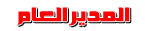

عدد الرسائل : 4222
الهواية : المعلوماتية
المزاج : ممتاز
الوسام الأول : 
نقاط التقييم : 3805
تاريخ التسجيل : 04/07/2008
 | |
الأولفي
صديق المنتدى

عدد الرسائل : 958
الهواية : المطالعة والرياضة
المزاج : الهدوء الذي يسبق العاصفة
الوسام الأول : 
نقاط التقييم : 1606
تاريخ التسجيل : 12/12/2008
 |  موضوع: رد: تعلم نظام الدوس بالتفصيل المفيد موضوع: رد: تعلم نظام الدوس بالتفصيل المفيد  الإثنين 5 أبريل 2010 - 10:22 الإثنين 5 أبريل 2010 - 10:22 | |
| جزاك الله خيرا على الموضوع....معلومات قيمة ومعقدة، لكن تفيد أهل الإختصاص طبعا. | |
|




















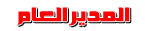


 I/O)
I/O) ld file هو اسم الملف المراد تغيير اسمه .
ld file هو اسم الملف المراد تغيير اسمه .